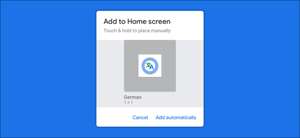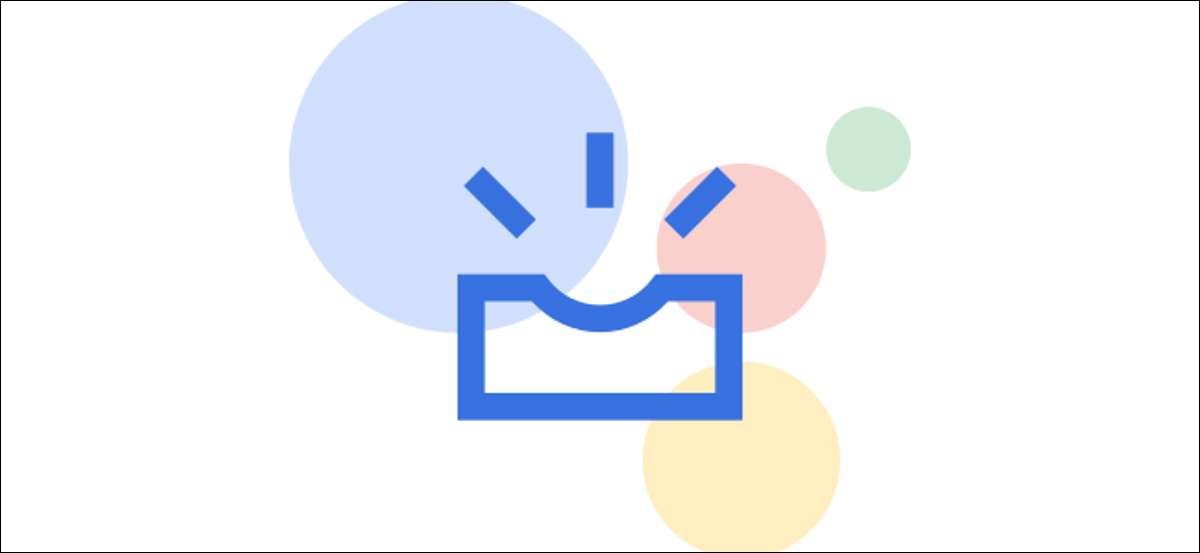
El asistente de Google tiene tantas características que puede ser un poco abrumador para comprender todo lo que puede hacer. "Snapshot" es una característica de la que nunca ha escuchado, pero podría ser algo que querrá comenzar a usar.
¿Qué es la instantánea asistente de Google?
La instantánea no es solo para Android
La historia de la característica de la instantánea va hasta antes de la existencia de Google Assistant. Un producto llamado "Google ahora" fue el "asistente" de la compañía y se trató de proporcionarle información sin su entrada.
La idea era que abrirías Google ahora y verías tarjetas con información que podría ser útil para usted durante todo el día. Su pase de embarque aparecerá cuando llegó al aeropuerto, aparecería las puntuaciones deportivas cuando su equipo favorito estuviera jugando, los próximos eventos del calendario serían listados, etc.
Google ahora fue eventualmente reemplazado por Google Assistant, y esta interfaz proactiva de información se perdió un poco. Finalmente, Google lo agregó de vuelta. Al principio, se llamaba la vista "Hoy", pero ahora lo conocemos como " Instantánea "
RELACIONADO: Google actualiza las instantáneas de asistente para agregar sus tareas en un solo lugar
Al igual que su predecesor, la instantánea está destinada a ser proactiva. Es altamente personalizable y puede engancharse a sus otros servicios de Google. Obtienes una "instantánea" de lo que está sucediendo en ese momento y lo que se acerca. Está disponible en la aplicación de Google Assistant para el iPhone De iPad , y Androide dispositivos.
La instantánea no debe estar confundida con el " Descubrir "Feed, que se enfoca únicamente en noticias.
¿Qué hace la instantánea asistente de Google?
¿Qué puede hacer la instantánea? Bueno, eso es realmente depende de ti. Está destinado a ser una característica altamente personal. La información está organizada en tarjetas, y puede personalizar qué tarjetas verán y lo que mostrarán.
Google clasifica estas tarjetas en algunos grupos.
- Próximas tareas: Estas tarjetas son para alertarte sobre las cosas que ocurren ahora (o que sucederán) en su futuro. Algunos ejemplos incluyen clima, recordatorios, eventos de calendario, facturas y tiempos de conmutación.
- Recomendaciones: Tarjetas con recomendaciones para cosas como películas y recetas.
- Viaje: Tarjetas específicamente para tareas orientadas a los viajes, como reservas de automóviles, conversiones de divisas y traducciones de idiomas.
- Celebraciones: Próximos cumpleaños para amigos y familiares, aniversarios y días festivos.
- Intereses: Próximos juegos y puntajes para sus equipos favoritos, alertas de mercado de valores, actualizaciones sobre su cartera de acciones, etc.
Muchas de estas cosas confían en la información de otros servicios de Google. Por ejemplo, la instantánea puede tomar las próximas facturas de su Gmail, eventos de Google Calendar, viajar en la ubicación de su "trabajo" en Google Maps, etc.
Además de poder desactivar todas estas cartas diferentes, también puede personalizar cómo funcionan. Puede decidir qué calendarios de Google aparecen, personalizar las recomendaciones de recetas, las tarjetas PIN a la parte superior de la página y más.
Eso es mucho que tomar, pero solo piense en la instantánea como un tablero de instrumentos para cualquier cosa que pueda encontrar útil. Google hace el trabajo de surfaciendo el contenido para usted. Todo lo que tienes que hacer es decidir qué te gusta o no te gusta. Eventualmente, no se requiere ninguna entrada.
Cómo usar la instantánea asistente de Google
El uso de instantáneas es tan simple como iniciar Google Assistant. Solo necesitas buscar el icono de la instantánea. La característica está disponible en iPhone De iPad , y Androide .
Primero, lanza la aplicación de Google Assistant. Tienes algunas maneras diferentes de hacer esto en Android. Simplemente puede iniciarlo desde el icono de la pantalla de inicio, digamos "Está bien, Google", o desliza desde la esquina inferior izquierda o -Right.

Ahora toque el icono de instantáneas en la esquina inferior izquierda. La UI puede parecer un poco diferente dependiendo de su dispositivo.

Con un iPhone o iPad, puede presionar la aplicación de Google Assistant desde su pantalla de inicio o Biblioteca de aplicaciones .
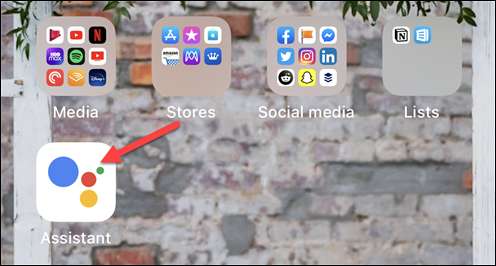
Luego toque el icono de la instantánea en la esquina inferior izquierda.
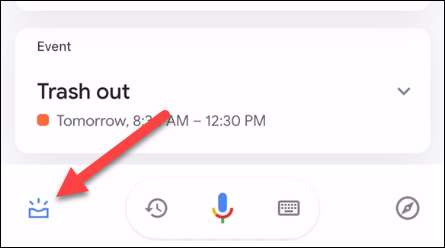
La vista de instantáneas se verá (sobre todo) lo mismo en cada dispositivo que usa. Todo está sincronizado con su cuenta de Google.
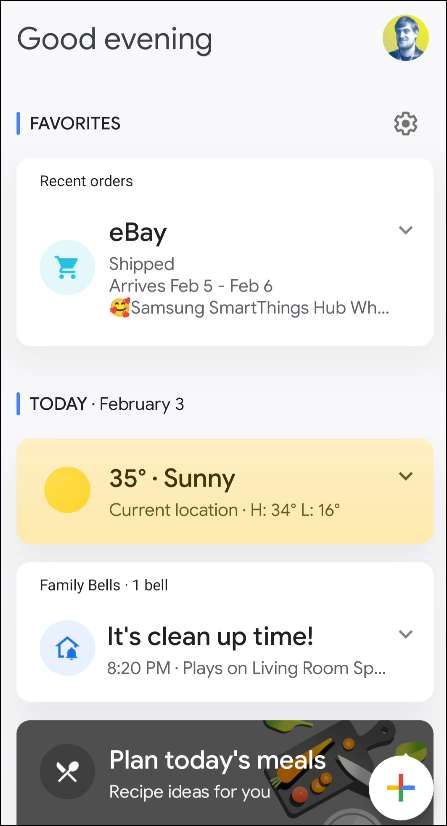
Curiosamente, Google solo permite a la aplicación Android personalizar qué tarjetas aparecen en la instantánea. Para hacer esto, toque el icono de engranaje en la parte superior de la instantánea.
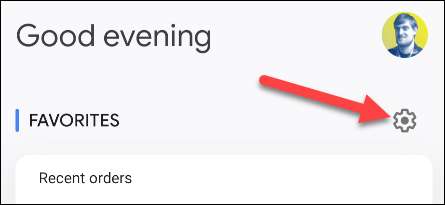
Ahora puedes activar o desactivar alguna de las tarjetas en la lista.
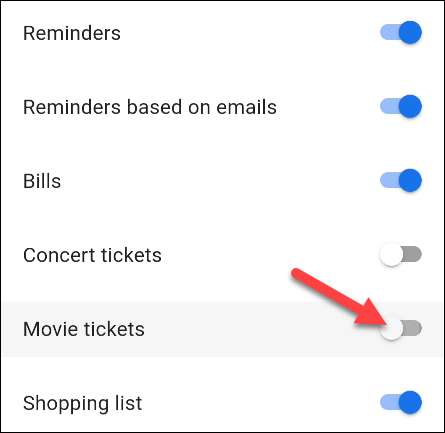
Para personalizar una tarjeta desde la vista de instantáneas, toque el icono de tres puntos en la esquina. Es posible que tenga que expandir la tarjeta primero. Esto se puede hacer en Android, iPhone y iPad.
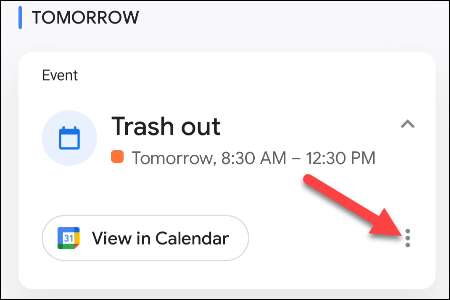
Desde allí, puede eliminar la tarjeta, vaya a la configuración de esa tarjeta, o "Agregar a favoritos", lo que la clave hasta la parte superior.
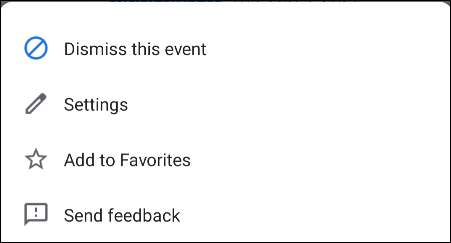
La instantánea puede ser una herramienta muy poderosa y práctica si toma un tiempo para configurarlo y personalizarlo. Cuanto más use y modifique la función de asistente de Google, mejor será mostrarle lo que quiere ver.